相信很多朋友都遇到过以下问题,就是Excel快速生成图表的基础步骤方法。针对这个问题,今天手机之家小编就搜集了网上的相关信息,给大家做个Excel快速生成图表的基础步骤方法的解答。希望看完这个教程之后能够解决大家Excel快速生成图表的基础步骤方法的相关问题。
有的网友还不太了解Excel怎样生成图表的操作,接下来就讲解关于Excel快速生成图表的基础步骤方法,感兴趣的小伙伴们一起学习一下吧!
Excel快速生成图表的基础步骤方法

以下面这张表格为例子。

全选表格,按CTLR+T快速美化表格,这样一来为我们做图表做了铺垫。

再次全选表格,按ALT+F1生成柱状图。

一张柱状图就生成了,然后可以点击上方的设计来调整图表的样式。
但若要将每一个部门都单独搞一个图表出来,怎么办?不用担心,直接选择表格点击【表设计】-【插入切片器】,勾选部门一览,直接搞定,这样每一个部门就能单独查看啦。
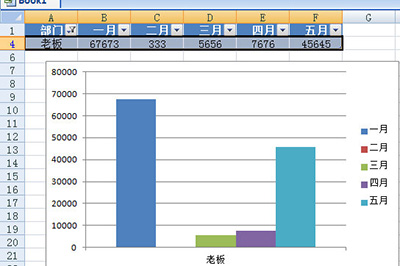
上文就讲解了Excel快速生成图表的基础步骤,希望有需要的朋友都来学习哦。